 Die Website, auf der in den ersten Jahren das AppServ-Regal verwendet wurde, wurde gehackt,一直查不出原因,Möchten Sie Apache aktualisieren?、PHP、Die MySQL-Version ist durch das Kompatibilitätsproblem des Joomla-Pakets eingeschränkt und kann nicht ausgeführt werden,之後又要遇到需要另外新增一個網站的需求,Ursprünglich geplant, um XAMPP zu verwenden,Aber beim Lesen der offiziellen XAMPP-Dokumente,赫然看到官方並不建議將此軟體用於正式環境,若非得使用,官方雖有建議調整部份設定值,以提高安全性,但又提醒你,這只能稍微增加一點點安全性而已 (好直白的官方啊~哈),Also begann ich, Apache unabhängig zu recherchieren und zu installieren.、MariaDB、PHP und phpMyAdmin。
Die Website, auf der in den ersten Jahren das AppServ-Regal verwendet wurde, wurde gehackt,一直查不出原因,Möchten Sie Apache aktualisieren?、PHP、Die MySQL-Version ist durch das Kompatibilitätsproblem des Joomla-Pakets eingeschränkt und kann nicht ausgeführt werden,之後又要遇到需要另外新增一個網站的需求,Ursprünglich geplant, um XAMPP zu verwenden,Aber beim Lesen der offiziellen XAMPP-Dokumente,赫然看到官方並不建議將此軟體用於正式環境,若非得使用,官方雖有建議調整部份設定值,以提高安全性,但又提醒你,這只能稍微增加一點點安全性而已 (好直白的官方啊~哈),Also begann ich, Apache unabhängig zu recherchieren und zu installieren.、MariaDB、PHP und phpMyAdmin。
Jedes Kit Installation ist wie folgt:
【Apache】
- zu Apache Haus Laden Sie die Zip-Datei (x64)。
- Dekompression,Lesen Sie zuerst die Anweisungen readme_first.html。
- Kopieren Sie das Verzeichnis an die gewünschte Stelle Apache24。
- Öffnen Sie httpd.conf,Legen Sie den SRVROOT-Pfad definieren fest,Als D.:\Web Apache24。
- Suchen Sie nach Optionsindizes FollowSymLinks in httpd.conf,Indizes löschen,Sie sehen den Katalog vermeiden,。
- Führen Sie httpd.exe direkt aus,Überprüfen Sie, ob während des Startvorgangs ein Fehler aufgetreten ist,Dann durchsuchen Sie localhost mit einem Browser,Um zu sehen, ob die richtigen。
- CMD-Eingang”httpd.exe -k installieren”,Stellen Sie Apache als Dienst ein (Die Entfernungsanweisung lautet “httpd.exe -k deinstallieren”)。
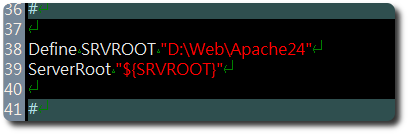
【PHP】
PHP ist in zwei Versionen unterteilt: Non Thread Safe und Thread Safe,Hier werden zwei Artikel zitiert, um die Wahl der beiden zu veranschaulichen:
“Unterschied zwischen PHP Non Thread Safe und Thread Safe – Weimai Blog” Erwähnen:
Keine Thread-sicher ist nicht thread-sicher,Keine Thread-Sicherheitsprüfung während der Ausführung。
Thread Safe ist Thread Sicherheit,Die Gewindesicherheitsprüfung wird während der Ausführung durchgeführt,Um zu verhindern, dass neue Threads gestartet werden,Ressourcen der Abgasanlage。
…略
Die FastCGI-Ausführungsmethode besteht darin, Operationen mit einem einzelnen Thread auszuführen,Es ist also nicht erforderlich, Thread-Sicherheitsprüfungen durchzuführen,Entfernen Sie den Schutz der Thread-Sicherheitsüberprüfungen, können Sie jedoch die Ausführungseffizienz verbessern。
Die Thread-Sicherheitsüberprüfung ist für ISAPI PHP vorbereitet,Das ist für IIS vorbereitet,Weil es viele PHP-Module gibt, die nicht threadsicher sind,Müssen also Thread Safe PHP verwenden。
Und so,Wenn PHP mit FastCGI ausgeführt wird ,Es wird empfohlen, Non Thread Safe PHP (Zip-Installationspaket) zu verwenden.。
PS. Es wird empfohlen, die vollständige Beschreibung in diesem Artikel zu lesen。
“PHP Thread Safe und Non-Thread Safe für Windows – Paketüberfluss” Der Riss erwähnt:
Es hängt also wirklich davon ab, wie Sie PHP verwenden möchten:
Apache + LoadModule: Thread sicher
Apache + FastCGI: Nicht fadensicher
IIS: Thread sicher
IIS + FastCGI: Nicht fadensicherDas PHP-Handbuch enthält eine schöne Installationsanleitung.
AFAIR, das PHP mit FastCGI ausführt, ist der bevorzugte Weg, Es arbeitet schneller und ermöglicht eine feinere Sicherheitskonfiguration.
Aus den beiden obigen Artikeln,Verwenden Sie FastCGI + Nicht Thread-sicheres PHP wäre die bessere Wahl。Und die tatsächliche Verwendung des Gefühls,Nachdem ich vom ursprünglichen Thread Safe zu Non Thread Safe gewechselt habe,Beim Surfen auf der Joomla-Website,Sie können tatsächlich die Geschwindigkeit des Öffnens der Seite spüren,Hat mich ein wenig überrascht。
Die folgenden zwei Möglichkeiten zum Festlegen von Non Thread Safe und Thread Safe。
【PHP – Nicht fadensicher】(empfehlen)
- zu Offizielle Seite Laden Sie das Non Thread Safe-Archiv herunter。
- Dekompression,Kopieren Sie das Verzeichnis an die gewünschte Position,Ändern Sie die php.ini-Produktion in php.ini。
- Öffnen Sie die php.ini,Ändern Sie den folgenden Inhalt:
# 搜尋 extension_dir = "ext",改成: extension_dir = "D:\Web\php-7.4.3\ext" 或 ./ext # 搜尋 file_uploads = On,改成: file_uploads = Off # 如果網站沒有用到檔案上傳功能,建議關閉, # 有需要使用時再開啟,避免被上傳病毒檔案。 # 之前我們 ESET 防毒常攔截到網站伺服器被上傳惡意檔案, # 直到關閉此設定才沒再發生。 # 搜尋 upload_max_filesize = 2M,改成適合的大小: upload_max_filesize = 30M # Joomla 4 的建議值為 30M # 搜尋 allow_url_fopen = On,改成: allow_url_fopen = Off # 如果網站沒有用到檔案上傳功能,建議關閉, # 有需要使用時再開啟,避免被上傳病毒檔案。 # 之前我們 ESET 防毒常攔截到網站伺服器被上傳惡意檔案, # 直到關閉此設定才沒再發生。 # 搜尋 ;date.timezone =,改成: date.timezone ="Asia/Taipei" # 建議要設,避免部份網站程式的時間有時差。
LoadModule fcgid_module modules/mod_fcgid.so # 載入 FastCGI 的模組。 # 搜尋 DirectoryIndex,在後面增加: index.php
Es gibt zwei Möglichkeiten, es als nächstes zu tun,Einer ist gängige Praxis,Einer ist einfach。
[FastCGI-Einstellungen – Standardverfahren]
- Ändern Sie die httpd-fcgid.conf unter conf/extra im FastCGI-Verzeichnis,Kopieren nach Apache Unter conf/extra。
- Öffnen Sie httpd-fcgid.conf,Ändern Sie den folgenden Inhalt:
# 搜尋 FcgidInitialEnv PHPRC "C:\\php",改成: FcgidInitialEnv PHPRC "D:\\Web\\php-7.4.6" # 讓 FastCGI 知道 php.ini 所在目錄。 # 其他的 FcgidInitialEnv 環境參數可視實際環境修正。 FcgidMaxRequestLen 15360000 # 此參數可選擇性增加。 # 根據「壞蛋的密室」文章的說明, # 此參數為用戶端送來的最大長度資料,預設值為 139072 (135K)。 # 搜尋 FcgidWrapper "C:/php/php-cgi.exe" .php,改成: FcgidWrapper "D:/Web/php-7.4.6/php-cgi.exe" .php # FastCGI 設定。
# 搜尋 Include conf/extra/httpd-fcgid.conf, # 將前面的註解井字號拿掉。
[FastCGI-Einstellungen – Einfache Methode]
- 開啟 Apache Httpd.conf,Fügen Sie den folgenden Inhalt hinzu:
FcgidInitialEnv PHPRC "D:/Web/php-7.4.6" # 讓 FastCGI 知道 php.ini 所在目錄。 AddHandler fcgid-script .php # 設定 FastCGI 處理 php 檔案。 FcgidWrapper "D:/Web/php-7.4.6/php-cgi.exe" .php # FastCGI 設定。 FcgidMaxRequestLen 15360000 # 此參數可選擇性增加。 # 根據「壞蛋的密室」文章的說明, # 此參數為用戶端送來的最大長度資料,預設值為 139072 (135K)。 # 搜尋 Options FollowSymLinks # (或 Options Indexes FollowSymLinks, # 若未在上面 Apache 步驟中去除 Indexes),在後面增加: ExecCGI # 讓網頁目錄有執行 CGI 的權限。
<?php phpinfo(); ?>
erinnern:Wenn Sie httpd.exe ausführen,Es liegt ein Fehler außerhalb des Pfads vor,Überprüfen Sie die Schrägstrichrichtung des absoluten Pfads von httpd.conf,Bitte Schrägstrich verwenden(/)Backslash ersetzen(\)。Ich habe ursprünglich D verwendet:\Web php-7.4.6 springt falsch,Wechseln Sie zu D.:/Web / php-7.4.6 ist in Ordnung。
【PHP – Thread Safe】
- zu Offizielle Seite Laden Sie die komprimierte Thread Safe-Datei herunter。
- Dekompression,Kopieren Sie das Verzeichnis an die gewünschte Position,Ändern Sie die php.ini-Produktion in php.ini。
- Öffnen Sie die php.ini,Ändern Sie den folgenden Inhalt:
# 搜尋 extension_dir = "ext",改成: extension_dir = "D:\Web\php-7.4.3\ext" # 搜尋 file_uploads = On,改成: file_uploads = Off # 如果網站沒有用到檔案上傳功能,建議關閉, # 有需要使用時再開啟,避免被上傳病毒檔案。 # 之前我們 ESET 防毒常攔截到網站伺服器被上傳惡意檔案, # 直到關閉此設定才沒再發生。 # 搜尋 upload_max_filesize = 2M,改成適合的大小: upload_max_filesize = 30M # Joomla 4 的建議值為 30M # 搜尋 allow_url_fopen = On,改成: allow_url_fopen = Off # 如果網站沒有用到檔案上傳功能,建議關閉, # 有需要使用時再開啟,避免被上傳病毒檔案。 # 之前我們 ESET 防毒常攔截到網站伺服器被上傳惡意檔案, # 直到關閉此設定才沒再發生。 # 搜尋 ;date.timezone =,改成: date.timezone ="Asia/Taipei" # 建議要設,避免部份網站程式的時間有時差。
PHPIniDir "D:\Web\php-7.1.5" # 指定 php.ini 存放的資料夾位置。 LoadModule php7_module "D:\Web\php-7.1.5\php7apache2_4.dll" # 載入 php 的模組。 AddType application/x-httpd-php .php .php3 .phtml .inc # 指定附檔名是 .php .php3 .phtml .inc 的程式都為 php 程式。 AddType application/x-httpd-php-source .phps .phpsource # 指定附檔名是 .phps 時, # 把內容視為 hightlight 的原始碼輸出到網頁。 # 搜尋 DirectoryIndex,在後面增加: index.php
<?php phpinfo(); ?>
【MariaDB】
- zu Offizielle Seite Laden Sie msi herunter(x64),直接安裝。
- Legen Sie das Root-Passwort fest。
- Deaktivieren Sie [Zugriff von Remotecomputern für ‘root aktivieren’ Benutzer】,Um das Risiko。
- 勾 【Verwenden Sie UTF8 als Zeichensatz des Standardservers.】。
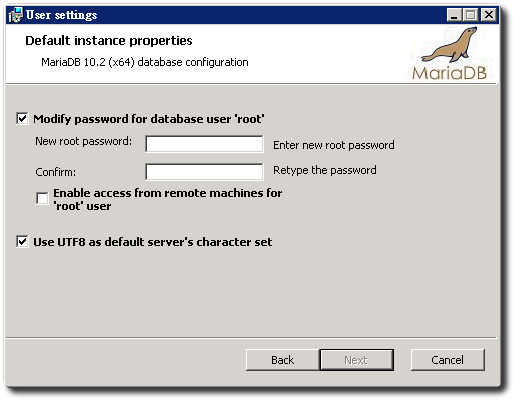
【】 PhpMyAdmin
- Laden Sie die Zip-Datei,Dekompression,Kopieren Sie nach Apache24 htdocs。
- Öffnen Sie die PHP-Datei php.ini。
- Entfernen Sie #extension_dir = “ext” 的 # Kommentar,”ext” 改成 “D:\Web php-7.1.5 ext”。
- Entfernen Sie # extension = php_mbstring.dll # Kommentar。
- Entfernen Sie # extension = php_mysqli.dll # Kommentar。
–2019/01/05 Aktualisieren
- Die config.sample.inc.php änderte ihren Namen in config.inc.php。
- Öffnen config.inc.php,Auftauchen $cfg[‚Blowfish_secret‘],Füllen Sie einfache Anführungszeichen später 32 stelliges Passwort,Direkt einen Passwort-Generator zu finden genug zu erzeugen,。
- Fügen Sie die Zeile $cfg[‚PmaNoRelation_DisableWarning‘] = ‚True‘;,Um die Fehlermeldung von phpMyAdmin zu vermeiden,Fordert die Einrichtung Tisch。
Referenz [link]
- Windows- 7 安裝 Apache + MySQL + PHP ~ JxL Blog 技術札記
- Manuell Apache installieren、MySQL、PHP und verwandte Einstellungen – OA’s blog
- In Windows manuell installieren Apache、PHP、MySQL、phpMyAdmin | Beyond The Time
- XYZ的筆記本: windows7 64 Bit-Installations Apache、PHP、MySQL
- Blue Ocean Studio – Thema anzeigen – phpMyAdmin Einstellungen
- phpMyAdmin 設定 Blowfish Geheimnis
- Unterschied zwischen PHP Non Thread Safe und Thread Safe – Weimai Blog
- Multithreading – PHP Thread Safe und Non-Thread Safe für Windows – Paketüberfluss
- PHP unter Windows + Apache mod_fcgid Installationsmethode | Schlechtes Zimmer
















